Profils de conformité
Pour comprendre les profils de conformité dans Workspace ONE UEM, vous devez comprendre les profils de terminaux et les stratégies de conformité. Les profils de terminaux servent de base pour la gestion et la sécurité des terminaux, tandis que les stratégies de conformité agissent comme une barrière de sécurité qui protège le contenu de l'entreprise.
Les profils de terminaux vous permettent de contrôler de nombreux paramètres de terminaux. Ces paramètres sont les suivants : complexité du code d'accès, géo-barrière, horaires, fonctionnalité du matériel du terminal, Wi-Fi, VPN, e-mail, certificats, etc.
Le moteur de conformité surveille les règles, effectue des opérations et applique des escalades (tous les éléments que vous définissez). Les profils de conformité cherchent toutefois à fournir au moteur de conformité l'ensemble des options et paramètres habituellement disponibles uniquement pour les profils de terminaux. Pour plus d'informations, reportez-vous à la section Politiques de conformité.
Par exemple, vous pouvez créer un profil de terminal spécial, identique à votre profil de terminal normal, mais avec des paramètres plus restrictifs. Vous pouvez alors appliquer ce profil de terminal spécial dans l'onglet Actions lorsque vous définissez votre politique de conformité. Dans cette situation, si l'utilisateur ne parvient pas à rendre son terminal conforme, vous pouvez appliquer le profil de conformité le plus restrictif.
Ajouter un profil de conformité
Vous pouvez ajouter un profil de conformité, qui constitue un hybride entre une stratégie de conformité et le profil d'un terminal, associant le meilleur de ces deux fonctionnalités. L'ajout d'un profil de conformité est un processus en deux étapes :
- créez un profil de terminal
- attribuez-le en tant qu'action dans une stratégie de conformité.
Vous créez et enregistrez les profils de conformité de la même manière que les profils de terminaux automatiques et facultatifs.
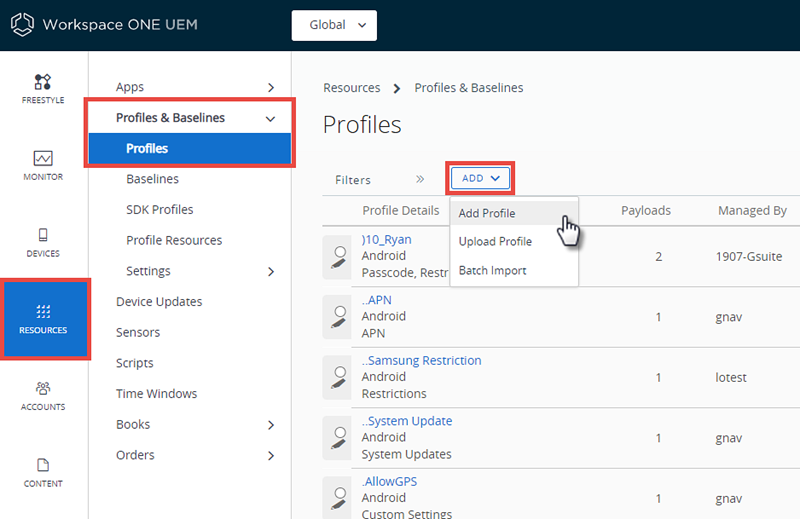
- Accédez à Terminaux > Profils et ressources > Profils, sélectionnez Ajouter, Ajouter un profil, puis sélectionnez une plateforme.
- Sélectionnez un nom pour le profil de conformité que vous pouvez reconnaître ultérieurement.
-
Dans l'onglet de profil Général, sélectionnez Conformité dans le paramètre déroulant Type d'attribution.
Pour les plates-formes qui prennent en charge la nouvelle interface utilisateur, vous pouvez également sélectionner « Conformité » dans le menu déroulant Type d'attribution dans le dernier écran sous Déploiement.
-
Complétez les autres paramètres Général et Section de configuration.
-
Une fois que vous avez terminé, cliquez sur Enregistrer et publier.
Pour les plates-formes qui prennent en charge la nouvelle interface utilisateur, vous pouvez également sélectionner Suivant pour remplir les paramètres Attribution et Déploiement. Une fois ces paramètres renseignés, sélectionnez Enregistrer et publier.
-
Sélectionnez ce profil dans votre stratégie de conformité.
- Naviguez vers Terminaux > Politiques de conformité > Affichage en liste et sélectionnez Ajouter, puis sélectionnez une plateforme.
- Définissez les règles et sélectionnez Suivant.
- Dans l'onglet Actions, sélectionnez les options suivantes.
- Définissez le menu déroulant sur Profil.
- Définissez le deuxième menu déroulant sur Installer le profil de conformité.
- Définissez le troisième menu déroulant sur le profil de terminal que vous avez nommé.
- Sélectionnez Suivant et configurez les autres paramètres des onglets Attribution et Résumé.
- Enregistrez la politique de conformité en sélectionnant Terminer ou Terminer et activer.
Pour des instructions détaillées sur la création d'un profil de terminal, reportez-vous à la section Modification du profil du terminal.
Pour des instructions détaillées sur l'élaboration d'une stratégie de conformité, reportez-vous à la section Ajouter une stratégie de conformité.